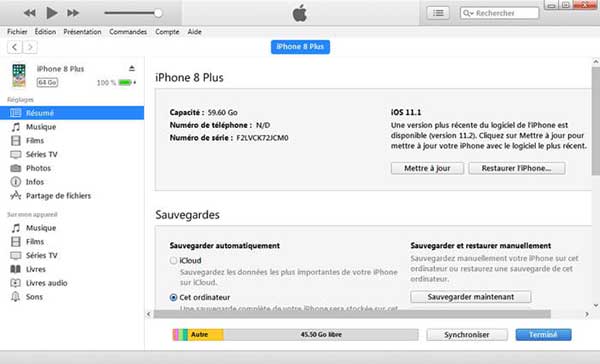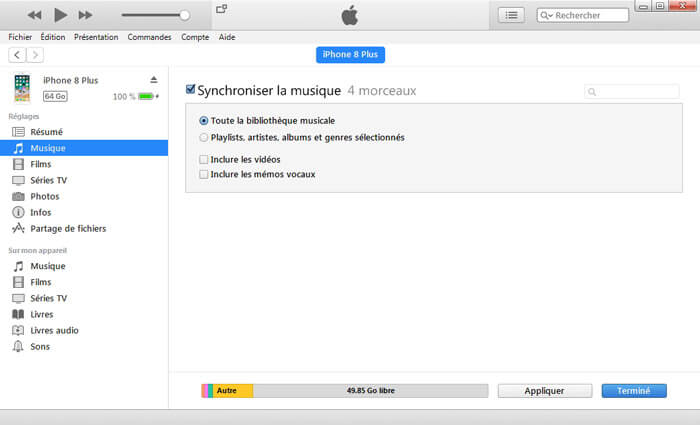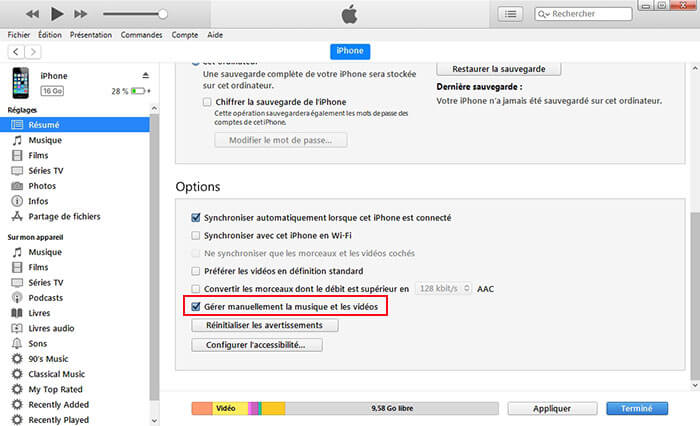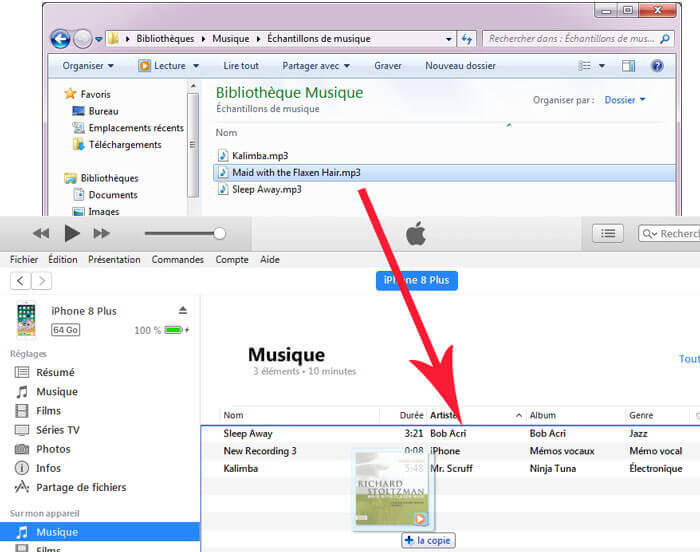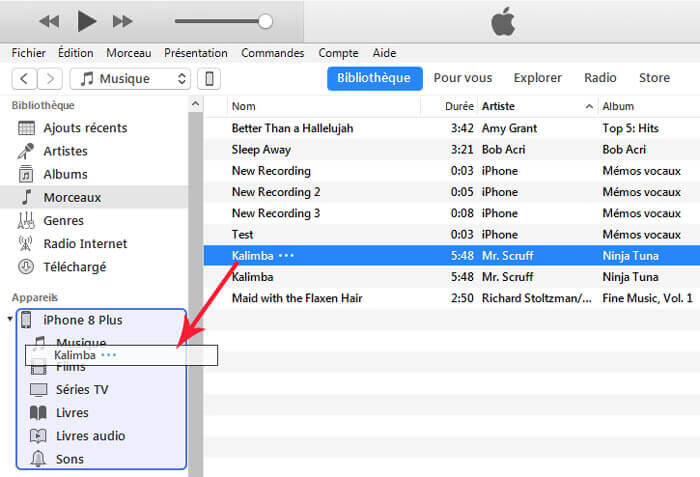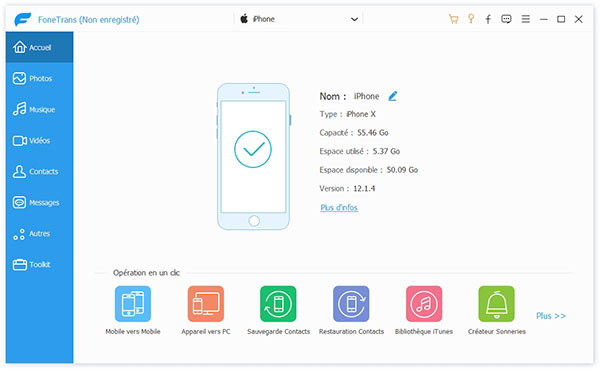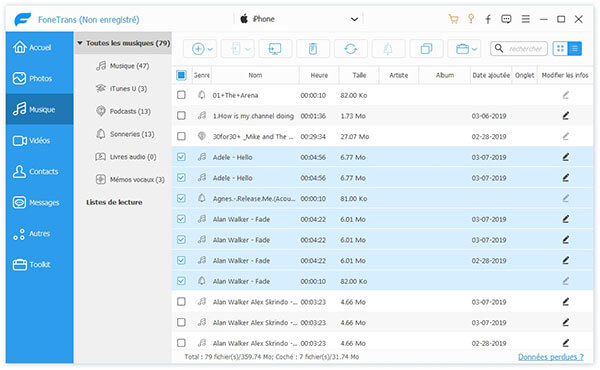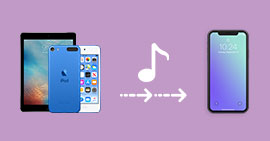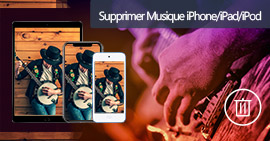Les 3 solutions de synchroniser la musique iPhone
De plus en plus de personnes ont tendance à écouter de la musique sur l'appareil iPhone. Alors, tous les utilisateurs de l'iPhone savent qu'il est impossible de copier et de coller la musique sur votre disque dur local vers iPhone directement. Si vous voulez mettre de la musique de votre ordinateur vers iPhone, il faut synchroniser la musique sur iPhone. Si vous êtes débutant de l'iTunes, l'opération peut être un peu compliquée pour vous. Suivez cet article pour trouver un tutoriel détaillé de synchroniser la musique iPhone avec iTunes. De plus, cet article vous offre le guide alternative pour ajouter de la musique sur iPhone sans synchroniser.

Solution 1
Synchroniser complètement la musique iPhone vers iTunes
Deux étapes suffisent pour synchroniser la musique iPhone avec iTunes.
Étape 1 Connecter iPhone à iTunes
Ouvrez la dernière version de l'iTunes sur votre ordinateur, connectez iPhone avec un câble USB. Après la connexion avec succès, vous pouvez trouver une petite icône qui représente votre iPhone en haut à gauche sur l'interface de l'iTunes. Cliquez sur cette icône, vous allez trouver l'information essentielle de votre iPhone dans le volet à droite.
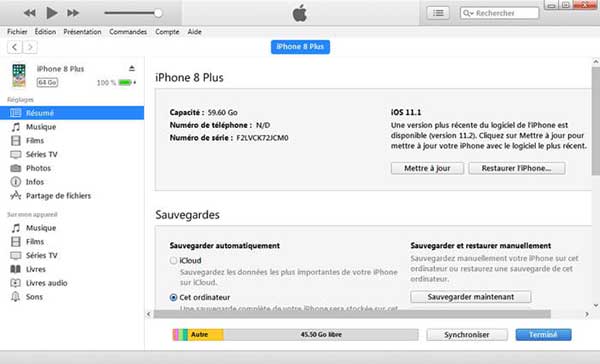
Étape 2 Synchroniser la musique iPhone vers iTunes
Cliquez sur "Musique" sous "Réglages", vous allez voir le volet ci-dessous :
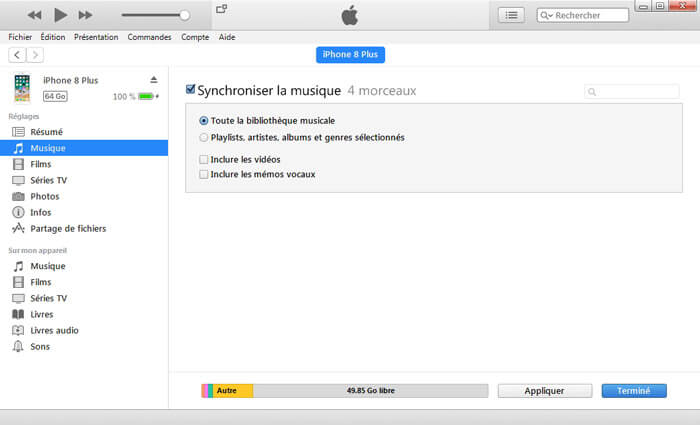
Cochez la case "Synchroniser la musique" et réglez vos préférences, enfin, cliquez sur "Appliquer" > "Synchroniser" pour terminer le processus de synchroniser la musique iPhone vers iTunes.
Note : Lorsque vous faites la synchronisation, vous avez reçu une demande de confirmation car cette opération peut supprimer la musique, les films, les séries TV et les livres synchronisés depuis d'autres bibliothèque iTunes, ce qui peut entraîner une perte de données sur votre iPhone. Ainsi, certains utilisateurs ont l'intention de trouver un autre moyen de mettre de la musique sur iPhone sans synchroniser. Si vous êtes un d'entre eux, suivez les solutions alternatives dans la deuxième partie.
Solutions 2
Synchroniser manuellement la musique iTunes vers iPhone
iTunes offre l'option "Gérer manuellement la musique et les vidéos" pour vous aider à ajouter de la musique sur iPhone depuis la bibliothèque iTunes ou depuis PC/Mac sans synchroniser. Voici le guide en détail.
Étape 1 Connecter iPhone avec iTunes
Le même que l'Étape 1 de la Solution 1, connectez iPhone à iTunes avec un câble USB et cliquez sur l'icône de votre iPhone.
Étape 2 Ajouter manuellement de la musique sur iPhone
Allez dans le volet "Résumé" sous "Réglages", faites défilez l'écran droit de l'iTunes jusqu'au volet Options, cochez l'option "Gérer manuellement la musique et les vidéos" et cliquez sur "Appliquer".
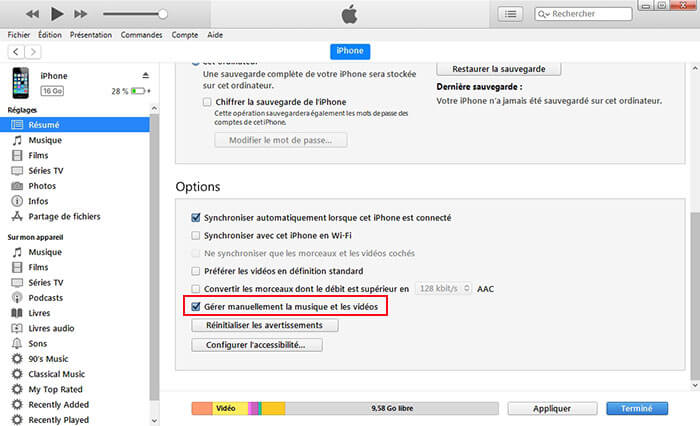
Pour ajouter de la musique depuis PC/Mac sur iPhone : Cliquez sur "Musique" dans la liste à gauche sous "Sur mon appareil", et puis, trouvez la musique à transférer dans votre ordinateur et juste glissez la musique vers la liste des chansons de votre iPhone sur l'interface principale de iTunes.
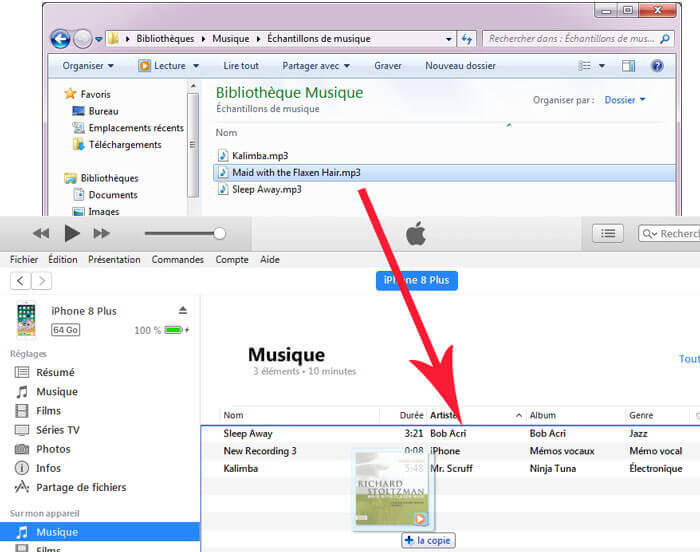
Pour ajouter de la musique iTunes vers iPhone : Passez à la bibliothèque iTunes, cliquez sur Morceaux dans la liste, vous pouvez trouver la musique enregistrée dans votre iTunes, juste sélectionnez la musique que vous voulez mettre sur votre iPhone, glissez-la vers votre iPhone indiqué dans le volet à gauche.
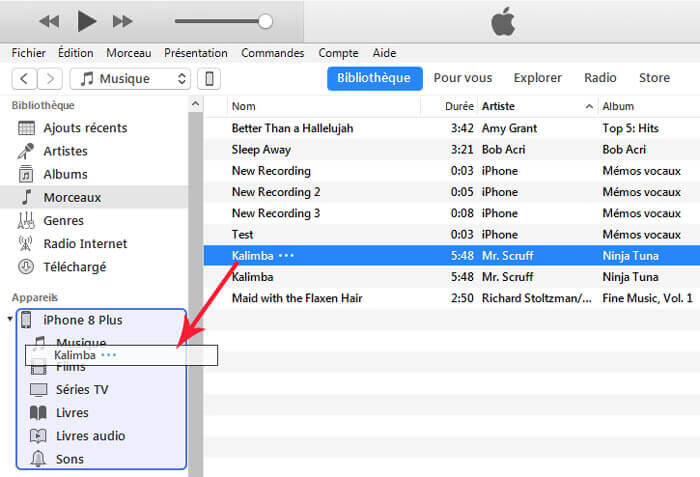
Vous voyez, vous pouvez facilement ajouter de la musique sur iPhone sans synchroniser avec juste un déposer-glisser facile. Après le transfert, vous pouvez trouver la musique sur votre iPhone.
Note : Il faut savoir qu'un iPhone peut synchroniser avec juste une bibliothèque iTunes, il s'agit aussi la gestion de la musique de façon manuelle. Ainsi, nous vous conseillons un logiciel de transfert de musique iOS sans limitation ci-dessous.
Solutions 3
Synchroniser sélectivement la musique iPhone
Il existe beaucoup de logiciels de transfert iOS sur Internet. Ici, on vous recommande FoneTrans, qui peut vous aider à synchroniser de la musique vers iPhone depuis PC sans limitation, l'opération est assez facile.
Étape 1 Connecter iPhone à FoneTrans
Téléchargez, installez et ouvrez FoneTrans sur votre ordinateur, connectez votre iPhone avec un câble USB. Après la connexion avec succès, vous pouvez trouver l'interface comme ci-dessous :
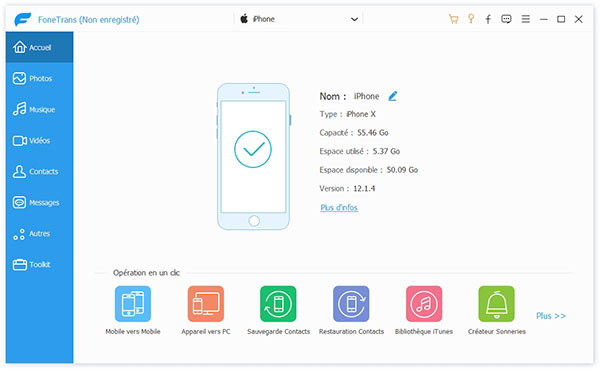
Étape 2 Synchroniser la musique vers iPhone depuis PC/Mac
Cliquez sur "Musique" dans la liste à gauche, vous pouvez trouver toutes les chansons sur votre appareil. Pour y mettre de la musique depuis PC, cliquez sur le bouton en forme "Ajouter" > "Ajouter un/des fichier(s)" ou "Ajouter un dossier" pour importer la musique depuis votre ordinateur vers iPhone.
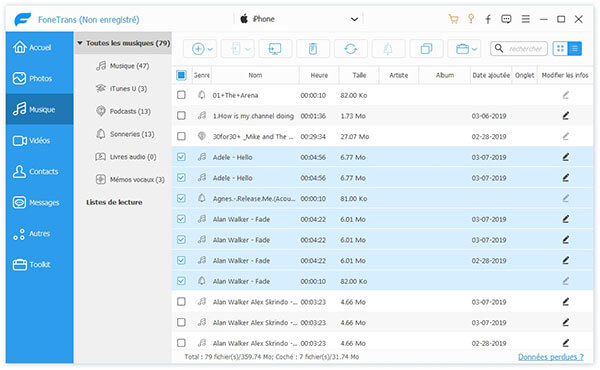
Conclusion
Voici toutes les solutions que nous voulons vous montrer pour synchroniser la musique sur iPhone, vous pouvez sûrement trouver le moyen qui peut répondre bien à votre besoin. Si vous en avez besoin, nous avons aussi le tutoriel sur comment transférer de la musique iPhone vers PC comme sauvegarde.
Que pensez-vous de cet article ?
Excellent
Note : 4,6 / 5 (basé sur 25 votes)